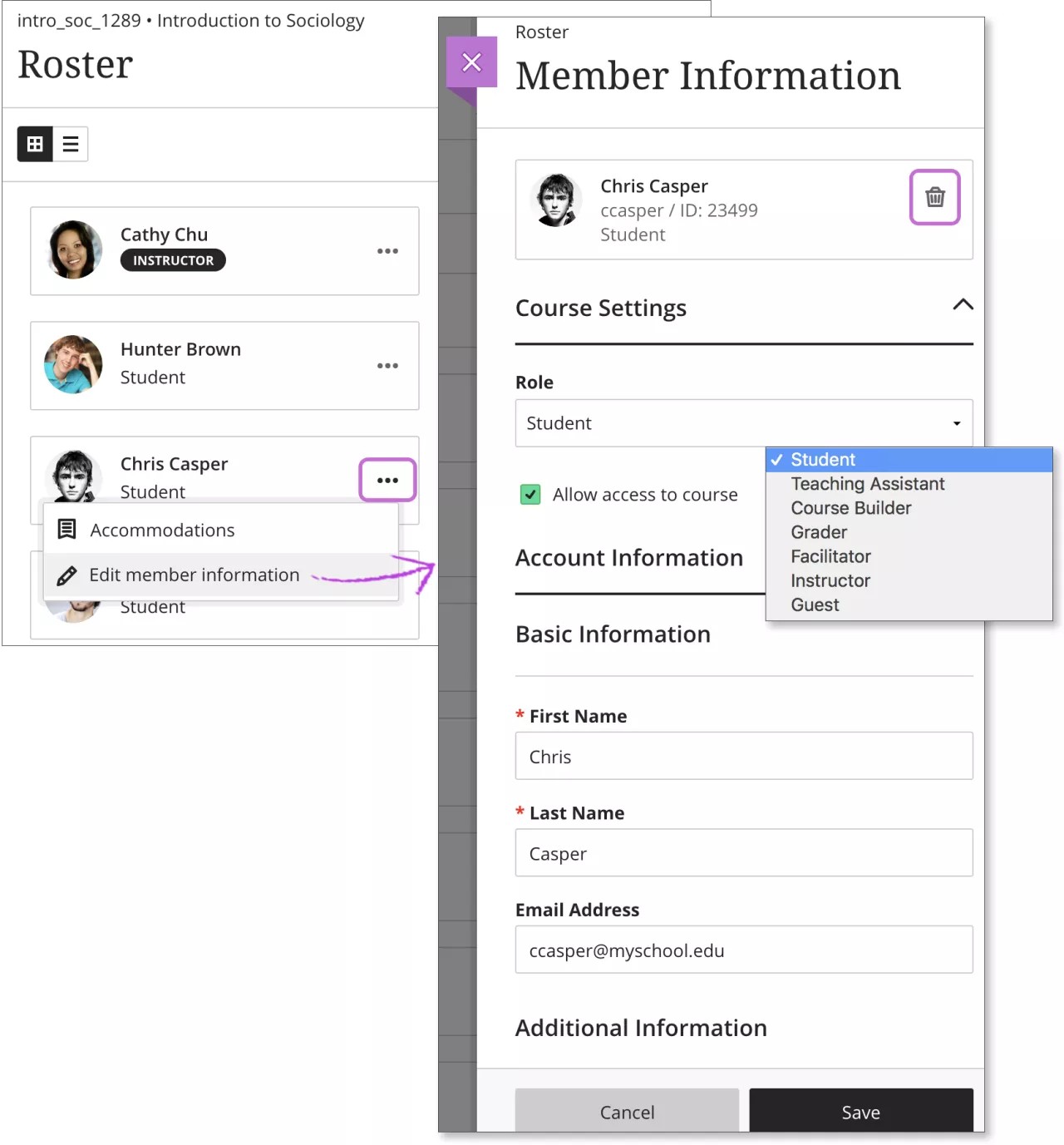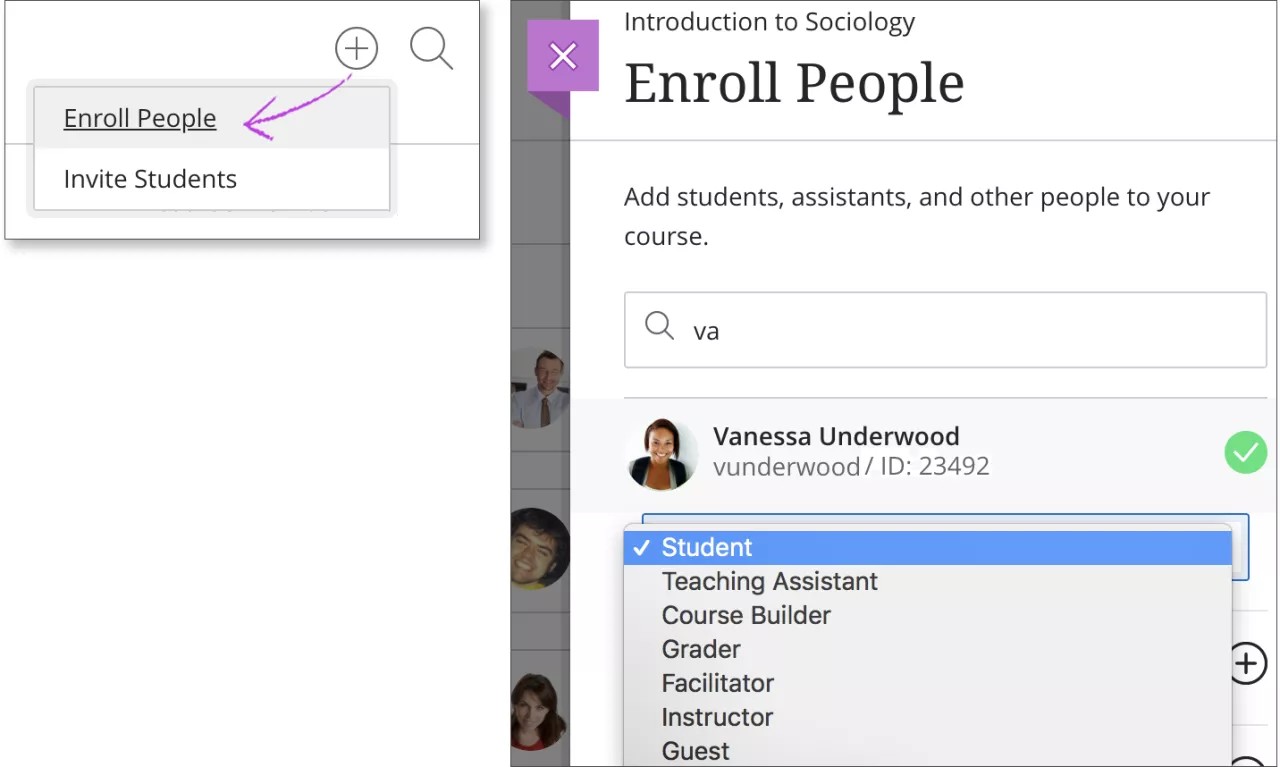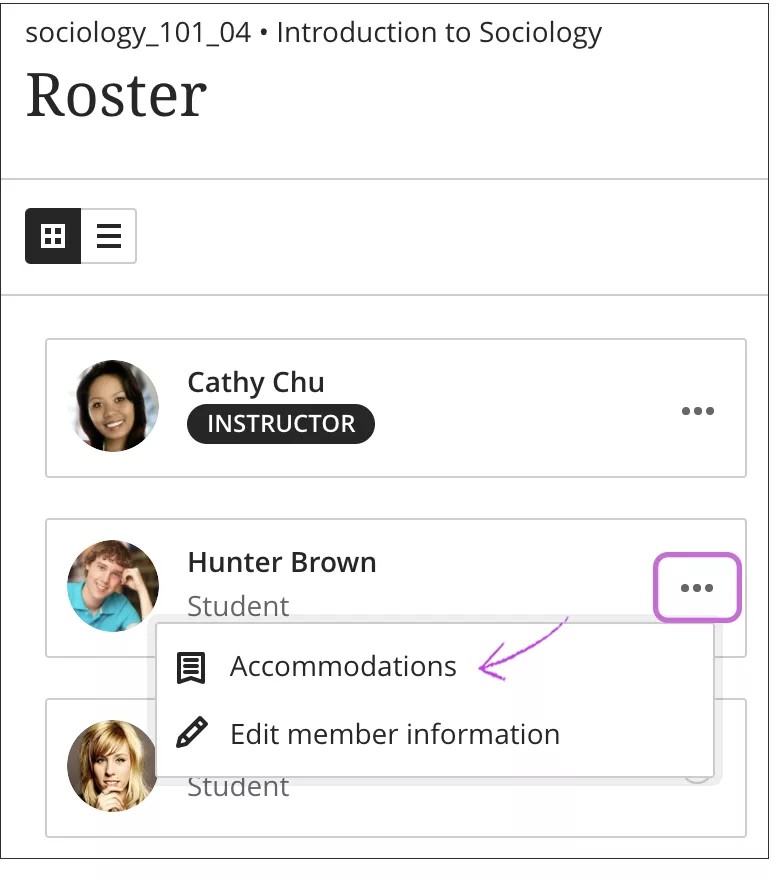Rheoli a chofrestru defnyddwyr
Ar y dudalen Rhestr, ewch i ddewislen person. Dewiswch Golygu gwybodaeth aelod i agor y panel Gwybodaeth Aelod. Gallwch newid rôl unrhyw un, gwrthod mynediad i’ch cwrs neu dynnu unigolyn o’ch cwrs. Eich sefydliad sy’n rheoli’r hyn y gallwch ei wneud.
Yn y panel, gallwch hefyd ddiweddaru eich gwybodaeth bersonol. Caiff eich newidiadau eu hadlewyrchu yn eich proffil a thrwy’r holl system. Gall myfyrwyr olygu eu gwybodaeth yn yr un modd.
Newid rolau. Pan fyddwch yn newid rôl rhywun, caiff yr unigolyn ei adleoli yn y rhestr gofrestru os ydych yn y wedd grid. Mae rolau yn ymddangos yn y drefn hon: hyfforddwyr, cynorthwywyr addysgu, graddwyr, adeiladyddion cwrs a myfyrwyr. Yn y gwedd restr, bydd pob aelod yn ymddangos yn nhrefn yr wyddor.
Gwrthod mynediad. Cliriwch y tic Caniatáu mynediad i’r cwrs i wrthod mynediad i’r cwrs ond cadw cofnod a gweithgarwch yr unigolyn ar y cwrs. Mae’r rhestr yn dangos statws yr unigolyn gyda llun proffil llwyd gyda chroeslinell. Nid yw’r unigolyn yn gweld eich cwrs ar y dudalen Cyrsiau bellach.
Mae gweinyddwyr yn gwrthod argaeledd defnyddwyr ar lefel y system, sy’n wahanol i ban fyddwch yn gwrthod mynediad defnyddiwr i’ch cwrs o’r gofrestr. Ni all defnyddwyr nad ydynt ar gael ar lefel y system fewngofnodi ar y system.
Tynnu pobl. Dewiswch yr eicon Tynnu Aelod i dynnu unigolyn o’ch cwrs. Mae’r weithred hon hefyd yn dileu’r holl data a’r graddau sy’n gysylltiedig â’r unigolyn. Byddwch yn derbyn ffenestr naid i gadarnhau. I gadw’r data, gallwch ganslo a gwrthod mynediad i’ch cwrs i’r unigolyn yn lle.
Cofrestru pobl
Os caniateir i chi wneud hynny gan eich sefydliad, gallwch gofrestru pobl ar eich cwrs. Dewiswch yr eicon Cofrestru Pobl ar frig y gofrestr i agor y panel Cofrestru Pobl.
- Yn y blwch chwilio, teipiwch enw, enw defnyddiwr, neu o leiaf ddwy lythyren i ddatgelu rhestr o gyfatebiaethau. Nid yw pobl sydd eisoes wedi cofrestru ar eich cwrs yn ymddangos yn y canlyniadau chwilio.
- Dewiswch un unigolyn neu fwy. Maent yn ymddangos ar unwaith ar restr y gofrestr. I ddadwneud dewisiad, dewiswch enw’r unigolyn eto.
- Dewiswch rôl am bob unigolyn a ddewiswyd.
- Dewiswch Cadw. Mae’r panel yn cau. Ar waelod y rhestr, mae neges yn ymddangos gydag enwau’r bobl yr ychwanegoch.
Ni ellir cofrestru defnyddwyr nad ydynt ar gael ar lefel y system ar gyrsiau ac nid ydynt yn dangos mewn canlyniadau chwilio.
Ni all myfyrwyr gofrestru ar gyrsiau ar yr adeg hon
Cymwysiadau
Gallwch osod cymwysiadau ar gyfer myfyrwyr a’u heithrio rhag gofynion cwrs penodol, megis dyddiadau cyflwyno ar gyfer cyflwyno aseiniadau neu derfynau amser. Defnyddiwch gymwysiadau i helpu myfyrwyr i symud ymlaen ar y cwrs er y bydd ganddynt anawsterau gyda rhai o’r gofynion.
Ar y dudalen Cofrestr, agorwch ddewislen myfyriwr a dewiswch Cymwysiadau.
Yn y panel, dewiswch y cymwysiadau ar gyfer y myfyriwr hwn:
Cymhwysiad Dyddiad Cyflwyno: Ni fydd gwaith myfyrwyr â’r cymhwysiad hwn byth yn cael ei nodi’n hwyr.
Cymhwysiad terfyn amser: Mae gan fyfyrwyr sydd â chymhwysiad terfyn amser fwy o amser i orffen eu gwaith yn ystod asesiadau a amserir. Ar ôl i chi ddewis y cymhwysiad hwn, dewiswch faint o amser ychwanegol:
- + 50% o amser ychwanegol
- + 100% o amser ychwanegol
- Amser diderfyn
Nid yw myfyriwr gyda'r cymhwysiad Amser diderfyn byth yn gweld y terfyn amser ar gyfer yr asesiad, gan leihau'r pwysau neu'r gorbryder sy'n dod â gwaith cwrs.